विंडोज 10 में मॉनिटर मॉडल की जांच कैसे करें
अनेक वस्तुओं का संग्रह / / November 28, 2021
डिस्प्ले मॉनिटर डेस्कटॉप कंप्यूटर में एक महत्वपूर्ण भूमिका निभाते हैं और इन्हें पीसी का एक अभिन्न अंग माना जाता है। इसलिए, आपके कंप्यूटर और बाह्य उपकरणों की विशिष्टताओं को जानना बहुत महत्वपूर्ण हो जाता है। वे विभिन्न आकारों और विशेषताओं में आते हैं। ये ग्राहकों के उद्देश्य और जरूरतों को ध्यान में रखते हुए निर्मित किए जाते हैं। आपको इसके ब्रांड और मॉडल के विवरण में मुश्किल हो सकती है क्योंकि स्टिकर बंद हो सकते हैं। लैपटॉप इनबिल्ट डिस्प्ले के साथ आते हैं, इसलिए आमतौर पर, जब तक आवश्यकता न हो, हमें किसी बाहरी इकाई को जोड़ने की आवश्यकता नहीं होती है। इस प्रकार, इस लेख में, हम आपको विंडोज 10 में मॉनिटर मॉडल की जांच करने का तरीका सिखाने जा रहे हैं।

अंतर्वस्तु
- मेरे पास कौन सा मॉनिटर है? विंडोज 10 पीसी में मॉनिटर मॉडल की जांच कैसे करें I
- मॉनिटर मॉडल को शारीरिक रूप से कैसे जांचें।
- विधि 1: उन्नत प्रदर्शन सेटिंग्स के माध्यम से
- विधि 2: प्रदर्शन अनुकूलक गुणों के माध्यम से
- विधि 3: डिवाइस मैनेजर के माध्यम से
- विधि 4: सिस्टम सूचना के माध्यम से
- प्रो टिप: मॉनिटर विनिर्देशों की ऑनलाइन जाँच करें।
मेरे पास कौन सा मॉनिटर है? विंडोज 10 पीसी में मॉनिटर मॉडल की जांच कैसे करें
डिस्प्ले स्क्रीन के क्षेत्र में प्रौद्योगिकी बहुत विकसित हुई है, बड़े मोटे CRT या कैथोड रे ट्यूब से लेकर 8K तक के रिज़ॉल्यूशन वाले अल्ट्रा-थिन OLED कर्व्ड डिस्प्ले तक। ऐसे कई उदाहरण हैं जहां आपको मॉनिटर के विनिर्देशों को जानने की आवश्यकता है, खासकर यदि आप ग्राफिक डिजाइनिंग, वीडियो एडिटिंग, एनिमेशन और वीएफएक्स, प्रोफेशनल गेमिंग आदि के क्षेत्र में हैं। आज, मॉनिटर की पहचान किसके द्वारा की जाती है:
- संकल्प
- पिक्सल घनत्व
- ताज़ा करने की दर
- प्रदर्शन प्रौद्योगिकी
- प्रकार
मॉनिटर मॉडल को शारीरिक रूप से कैसे जांचें
आप इसकी सहायता से बाहरी प्रदर्शन का विवरण प्राप्त कर सकते हैं:
- मॉडल नंबर स्टिकर स्क्रीन के पीछे से जुड़ा हुआ है।
- मॉनिटर मैनुअल नए के साथ प्रदर्शन उपकरण.

ध्यान दें: हमने विंडोज 10 लैपटॉप पर इनबिल्ट डिस्प्ले के तरीकों का प्रदर्शन किया है। आप इसका उपयोग विंडोज 10 डेस्कटॉप में भी मॉनिटर मॉडल की जांच के लिए कर सकते हैं।
विधि 1: उन्नत प्रदर्शन सेटिंग्स के माध्यम से
विंडोज 10 में मॉनिटर की जानकारी खोजने का यह सबसे छोटा और आसान तरीका है।
1. के पास जाओ डेस्कटॉप और a. पर राइट-क्लिक करें खाली जगह. फिर, चुनें प्रदर्शन सेटिंग्स, के रूप में दिखाया।

2. नीचे स्क्रॉल करें और क्लिक करें उन्नत प्रदर्शन सेटिंग्स.
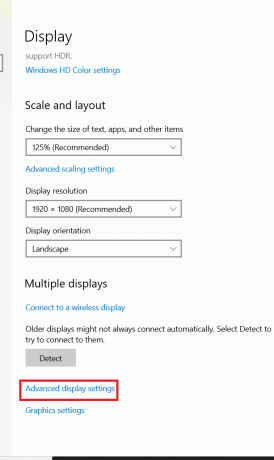
3. यहाँ, नीचे देखें सूचना प्रदर्शित करें मॉनिटर के बारे में विवरण प्राप्त करने के लिए।
ध्यान दें: चूंकि लैपटॉप का आंतरिक डिस्प्ले उपयोग में है, इसलिए यह प्रदर्शित होता है आंतरिक प्रदर्शन, दी गई छवि में।

ध्यान दें: यदि एक से अधिक स्क्रीन कनेक्ट हैं, तो नीचे दिए गए ड्रॉप-डाउन मेनू पर क्लिक करें प्रदर्शन चुनें अनुभाग। यहाँ, चुनें प्रदर्शन 1, 2 आदि. इसकी जानकारी देखने के लिए।
यह भी पढ़ें:लैपटॉप पर 3 मॉनिटर कैसे सेटअप करें
विधि 2: प्रदर्शन अनुकूलक गुणों के माध्यम से
आपको आश्चर्य होना चाहिए मेरे पास कौन सा मॉनिटर है?. यह विधि पहले वाले के समान ही है, लेकिन थोड़ी लंबी है।
1. दोहराना चरण 1–2 से विधि 1.
2. अब, नीचे स्क्रॉल करें और क्लिक करें प्रदर्शन 1. के लिए एडेप्टर गुण प्रदर्शित करें.
ध्यान दें: प्रदर्शित संख्या आपके द्वारा चुने गए डिस्प्ले पर निर्भर करती है और आपके पास मल्टी-मॉनिटर सेटअप है या नहीं।
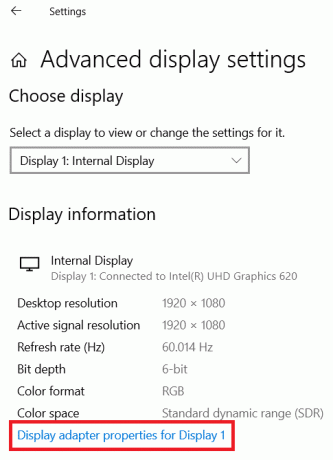
3. पर स्विच करें मॉनिटर टैब और क्लिक करें गुण बटन, हाइलाइट किया गया दिखाया गया है।

4. यह मॉनिटर मॉडल और प्रकार सहित अपने सभी गुणों को प्रदर्शित करेगा।
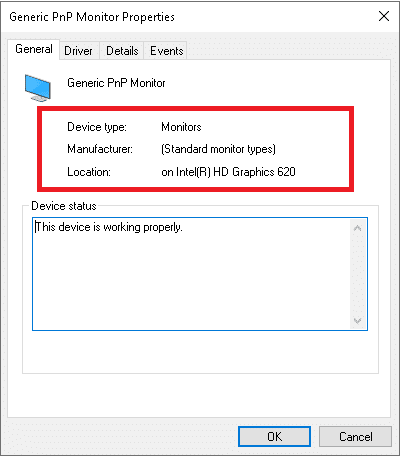
यह भी पढ़ें:विंडोज 10 में मॉनिटर रिफ्रेश रेट कैसे बदलें
विधि 3: डिवाइस मैनेजर के माध्यम से
डिवाइस मैनेजर पीसी से जुड़े सभी आंतरिक और बाहरी हार्डवेयर उपकरणों का प्रबंधन करता है जिसमें परिधीय और डिवाइस ड्राइवर शामिल हैं। डिवाइस मैनेजर का उपयोग करके विंडोज 10 में मॉनिटर मॉडल की जांच कैसे करें:
1. दबाएँ विंडोज + एक्स कुंजियाँ एक साथ खोलने के लिए विंडोज पावर यूजर मेन्यू. फिर, चुनें डिवाइस मैनेजर, के रूप में दिखाया।

2. अब, पर डबल-क्लिक करें पर नज़र रखता है इसका विस्तार करने के लिए अनुभाग।
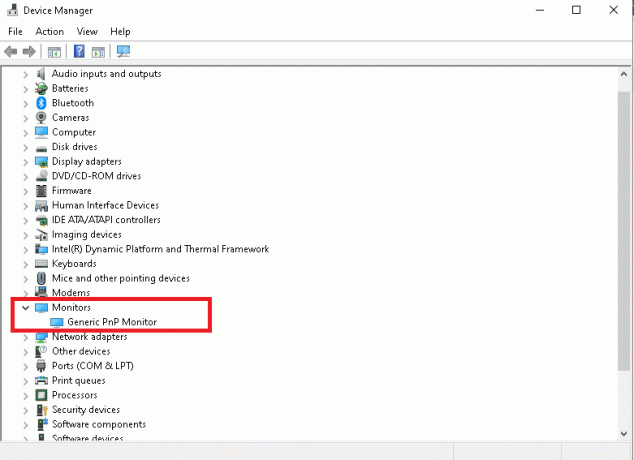
3. पर डबल-क्लिक करें मॉनिटर (जैसे जेनेरिक पीएनपी मॉनिटर) खुल जाना गुण खिड़की।
4. पर स्विच करें विवरण टैब और चुनें उत्पादक. आपके मॉनिटर का विवरण नीचे दिखाई देगा मूल्य।
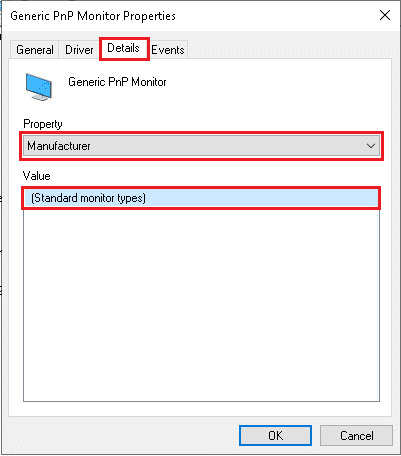
5. पर क्लिक करें ठीक है एक बार आवश्यक जानकारी नोट कर लेने के बाद विंडो बंद करने के लिए।
विधि 4: सिस्टम सूचना के माध्यम से
विंडोज 10 में सिस्टम की जानकारी सभी सिस्टम से संबंधित, हार्डवेयर से संबंधित जानकारी और विनिर्देशों को विस्तार से प्रदान करती है।
1. दबाएं विंडोज़ कुंजी और टाइप करें व्यवस्था जानकारी. पर क्लिक करें खोलना.

2. अब, पर डबल-क्लिक करें अवयव इसे विस्तारित करने का विकल्प और पर क्लिक करें प्रदर्शन।

3. दाएँ फलक में, आप मॉडल का नाम, प्रकार, ड्राइवर, रिज़ॉल्यूशन और बहुत कुछ देख सकते हैं।
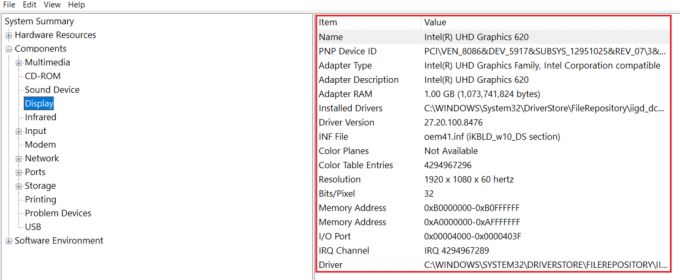
यह भी पढ़ें:विंडोज 10 पर सामान्य पीएनपी मॉनिटर समस्या को ठीक करें
प्रो टिप: मॉनिटर विनिर्देशों की ऑनलाइन जाँच करें
यदि आप डिस्प्ले स्क्रीन के ब्रांड और मॉडल को पहले से ही जानते हैं, तो इसके विस्तृत विनिर्देशों को ऑनलाइन खोजना काफी आसान है। विंडोज 10 लैपटॉप/डेस्कटॉप में मॉनिटर विनिर्देशों की जांच करने का तरीका यहां दिया गया है:
1. कोई भी खोलें वेबब्राउज़र और खोजें डिवाइस का मॉडल (जैसे एसर KG241Q 23.6″ चश्मा).
2. को खोलो निर्माता लिंक (इस मामले में, एसर) विस्तृत विनिर्देशों के लिए।

अनुशंसित:
- प्रयास करने लायक 23 सर्वश्रेष्ठ SNES ROM हैक्स
- लैपटॉप स्क्रीन पर लाइनों को कैसे ठीक करें
- विंडोज 11 पर वॉलपेपर कैसे बदलें
- फिक्स पीसी चालू है लेकिन कोई डिस्प्ले नहीं है
हमें उम्मीद है कि यह मार्गदर्शिका मददगार थी और आप सीखने में सक्षम थे विंडोज 10 में मॉनिटर मॉडल और अन्य स्पेक्स की जांच कैसे करें. हमें बताएं कि आपके लिए कौन सा तरीका सबसे अच्छा काम करता है। यदि आपके कोई प्रश्न या सुझाव हैं, तो बेझिझक उन्हें टिप्पणी अनुभाग में छोड़ दें।



